Netflix je americký poskytovatel internetových streamovacích médií na vyžádání dostupných divákům v Americe a částech Evropy, seznam evropských zemí, které podporuje, se rozšiřuje. Je to největší taková služba na internetu, která má v roce 2014 více než 50 milionů předplatitelů po celém světě. Více informací najdete na webu Netflix.
Instalace knihoven Network Security Service
Nejprve budete muset nainstalovat libnss verze 3.16.3 nebo vyšší, v tuto chvíli tato verze není k dispozici v softwarovém centru pro verzi 14.04 ubuntu, ale můžete si ji stáhnout z úložiště verze 14.10 pomocí těchto jednoduchých 4 příkazů:
Pro 32bitové systémy:
# wget http://mirrors.kernel.org/ubuntu/pool/main/n/nss/libnss3_3.16.3-1ubuntu1_i386.deb
# wget http://mirrors.kernel.org/ubuntu/pool/main/n/nss/libnss3-1d_3.16.3-1ubuntu1_i386.deb
# wget http://mirrors.kernel.org/ubuntu/pool/main/n/nss/libnss3-nssdb_3.16.3-1ubuntu1_all.deb
# sudo dpkg -i *.debPro 64bitové systémy:
# wget http://mirrors.kernel.org/ubuntu/pool/main/n/nss/libnss3_3.16.3-1ubuntu1_amd64.deb
# wget http://mirrors.kernel.org/ubuntu/pool/main/n/nss/libnss3-1d_3.16.3-1ubuntu1_amd64.deb
# wget http://mirrors.kernel.org/ubuntu/pool/main/n/nss/libnss3-nssdb_3.16.3-1ubuntu1_all.deb
# sudo dpkg -i *.debInstalace Chrome
Dále budete muset použít nejnovější Chrome z kanálu pro vývojáře, aby to fungovalo, takže nejprve budete muset přejít na webovou stránku kanálu Chrome Linux dev a stisknout tlačítko stahování. V dalším vyskakovacím okně vyberte verzi, která je vhodná pro váš systém, v mém případě Ubuntu 64-bit, a klikněte na tlačítko nainstalovat.
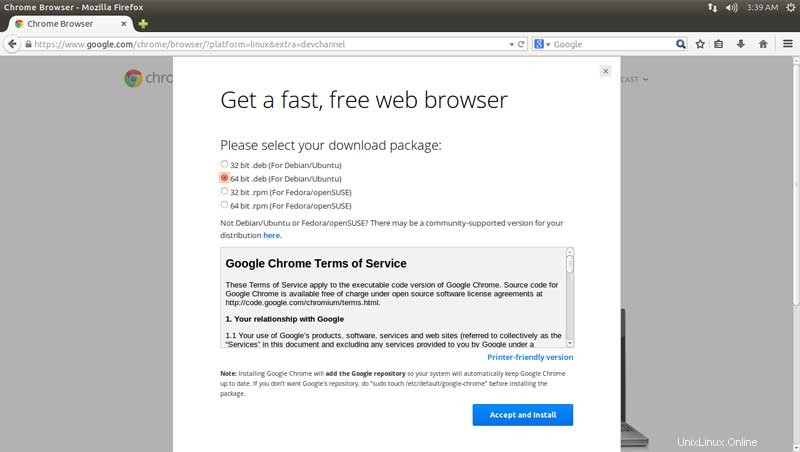
Po dokončení stahování se otevře softwarové centrum Ubuntu a vy můžete kliknout na tlačítko instalace na pravé straně okna.
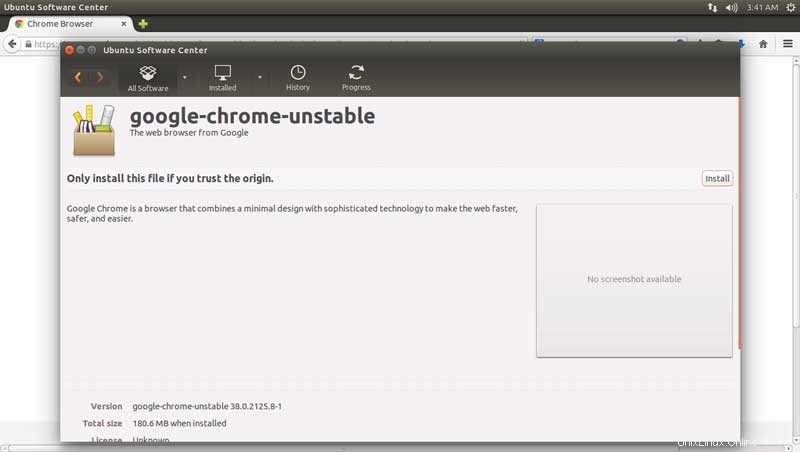
Instalace User Agent Switcher
Nakonec budete muset nainstalovat User Agent Switcher nebo jakékoli podobné rozšíření pro Chrome, což vám pomůže změnit vašeho uživatelského agenta. V prohlížeči Chrome přejděte na web rozšíření User Agent Switcher a klikněte na Instalovat.
Dále klikněte pravým tlačítkem na ikonu User Agent Switcher a vyberte Možnosti a do zobrazených polí zadejte následující informace:
New User-agent name: NFX
New User-Agent String: (Mozilla/5.0 (Windows NT 6.3; Win 64; x64) AppleWebKit/537.36 (KHTML, like Gecko) Chrome/38.0.2114.2 Safari/537.36)
Group: Chrome
Append?: Replace
Indicator Flag: NFX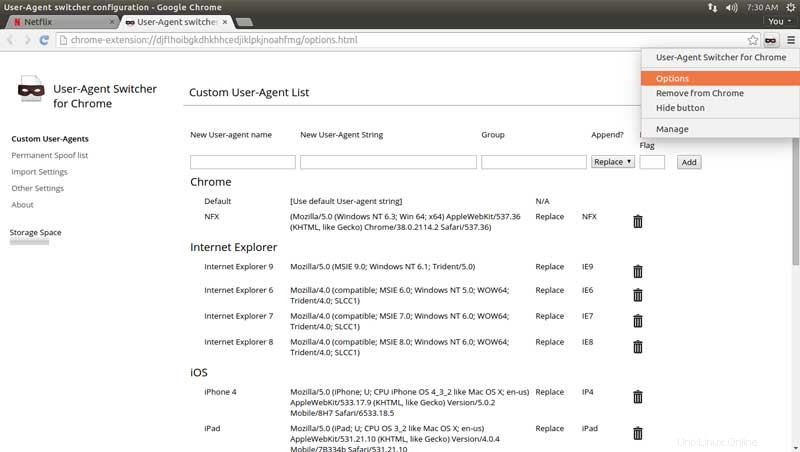
Nyní klikněte levým tlačítkem na ikonu User Agent Switcher a vyberte Chrome> NFX.
Nyní můžete přejít na web Netflix a přehrát jakýkoli film:
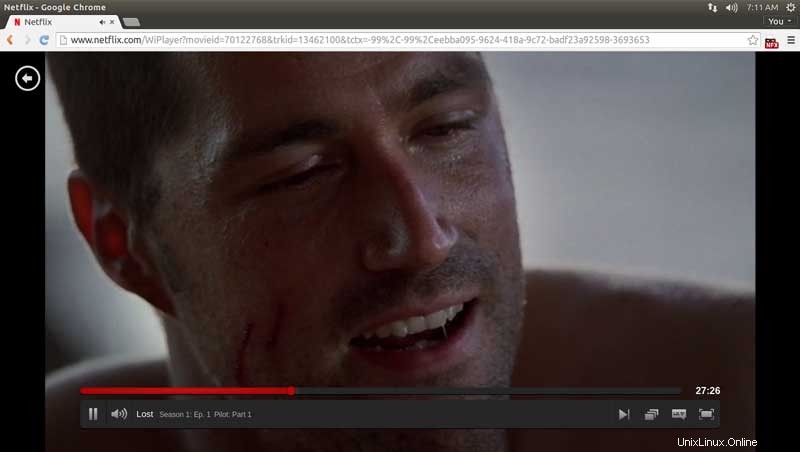
Poznámka:V blízké budoucnosti, po dokončení testování, Netflix odstraní nutnost měnit uživatelského agenta.
Užijte si sledování Netflixu na Linuxu.